Удалить бета профиль mac os
После регистрации устройства в Программе бета‑тестирования Apple новые общедоступные бета‑версии будут загружаться автоматически. Вы можете в любой момент отменить регистрацию устройства, чтобы перестать получать такие обновления.
Раздел «Обновления ПО» в Системных настройках
Откройте Системные настройки и выберите значок «Обновление ПО».
Отмена регистрации Mac
Подтверждение изменений
Появится диалоговое окно с предложением восстановить настройки обновления по умолчанию. Выберите «Восстановить настройки по умолчанию», и общедоступные бета‑версии больше не будут загружаться на Ваш Mac. Когда будет выпущена следующая официальная версия macOS, Вы сможете установить ее из программы «Обновление ПО» в Системных настройках.
Как восстановить предыдущую версию macOS?
Открытие списка профилей
To stop receiving the iOS public betas, follow the instructions below to remove the iOS 15 & iPadOS 15 Beta Software Profile. Go to Settings > General > VPN & Device Management and tap the iOS 15 & iPadOS 15 Beta Software Profile that appears.
Удаление профиля бета-версий iOS 15 и iPadOS 15
Коснитесь «Удалить профиль». При появлении запроса введите пароль устройства, затем коснитесь «Удалить». После удаления профиля общедоступные бета-версии iOS больше не будут загружаться на устройство iOS. Когда выйдет следующая официальная версия iOS, Вы сможете установить ее в разделе настроек «Обновление ПО».
Как вернуться к предыдущей версии?
Чтобы вернуться к предыдущей версии, можно восстановить устройство iOS из резервной копии, созданной перед установкой общедоступной бета-версии.
Открытие списка профилей
To stop receiving the iPadOS public betas, follow the instructions below to remove the iOS 15 & iPadOS 15 Beta Software Profile. Go to Settings > General > VPN & Device Management and tap the iOS 15 & iPadOS 15 Beta Software Profile that appears.
Удаление профиля бета-версий iOS 15 и iPadOS 15
Коснитесь «Удалить профиль». При появлении запроса введите пароль устройства, затем коснитесь «Удалить». После удаления профиля общедоступные бета-версии iPadOS больше не будут загружаться на iPad. Когда выйдет следующая официальная версия iPadOS, Вы сможете установить ее в разделе настроек «Обновление ПО».
Как вернуться к предыдущей версии?
Чтобы вернуться к предыдущей версии, можно восстановить iPad из резервной копии, созданной перед установкой общедоступной бета-версии.
Переход в Настройки
Чтобы перестать получать общедоступные бета‑версии tvOS, выберите «Настройки» > «Система» > «Обновления ПО» > и отключите параметр «Получать обновления общедоступных бета‑версий».
Ожидание выхода следующей версии tvOS
Как только настройки изменятся, на Apple TV больше не будут приходить общедоступные бета‑версии tvOS. Если на устройстве включено автообновление ПО, следующая коммерческая версия tvOS установится автоматически. Кроме того, ее можно установить вручную, выбрав «Настройки» > «Система» > «Обновления ПО» > «Обновление ПО».
Удаление профиля бета-версии watchOS 8
Чтобы больше не получать общедоступные бета‑версии watchOS, откройте приложение Apple Watch на iPhone, с которым создана пара, коснитесь вкладки «Мои часы», откройте «Основные» > «Профили», а затем коснитесь профиля «watchOS 8 Beta Software Profile». Коснитесь «Удалить профиль». При появлении запроса введите код‑пароль устройства, затем коснитесь «Удалить». Когда профиль будет удален, Ваши часы Apple Watch больше не будут получать обновления общедоступной бета‑версии watchOS.
Ожидание выхода следующей версии watchOS
Если на устройстве включено автообновление ПО, следующая официальная версия watchOS установится автоматически. Вы также можете проверить наличие обновлений вручную. Для этого откройте приложение Apple Watch на iPhone, с которым создана пара, коснитесь вкладки «Мои часы», затем откройте «Основные» > «Обновление ПО».
Как покинуть программу?
Чтобы покинуть Программу бета‑тестирования Apple, сначала необходимо войти в систему, затем нажать ссылку «Покинуть программу». После этого Вы перестанете получать уведомления о Программе бета‑тестирования Apple и не сможете отправлять отзывы с помощью Ассистента обратной связи.
С выходом macOS Sierra компания Apple запустила публичное тестирование своей десктопной платформы, к которому можно присоединиться в два клика буквально любому из желающих.
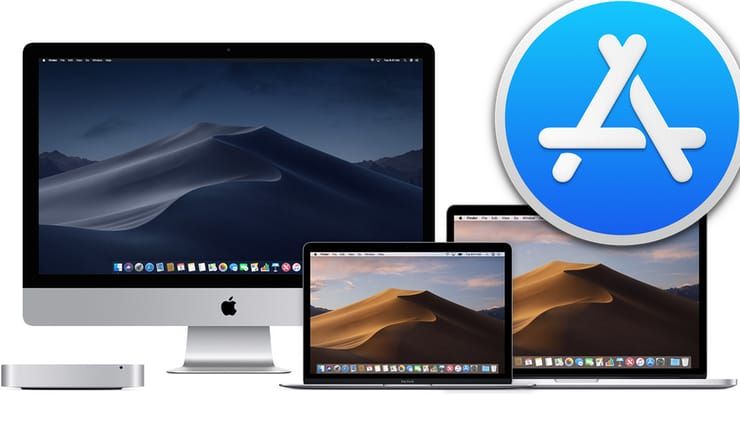
Все публичные тестовые версии macOS, которые выпускает Apple, всегда достаточно стабильны – к разработчикам не возникает вообще никаких претензий. Однако, что делать, если пользователю не интересны тестовые микрорелизы? Ведь работая на своем Mac, можно едва ли не ежедневно получать уведомления о подобных незначительных апдейтах. На самом деле от данного вида обновлений можно легко отказаться.
Как отказаться от обновлений бета-версий macOS
1. Откройте Системные настройки и перейдите на вкладку Обновление ПО;
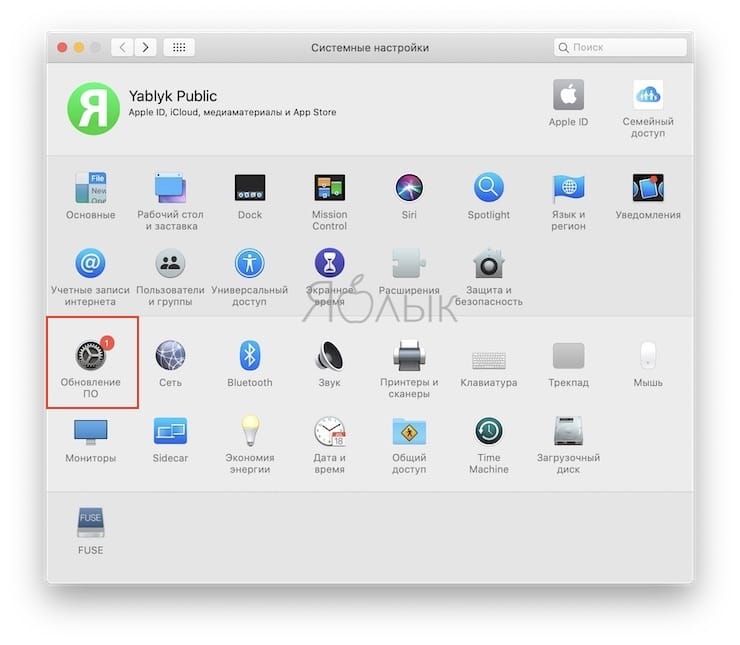
2. У участников программы тестирования в левой части открывшегося раздела существует отдельный пункт о получении базовых выпусков предварительных версий обновлений ПО – необходимо кликнуть по ссылке «Подробно» под этим пунктом;
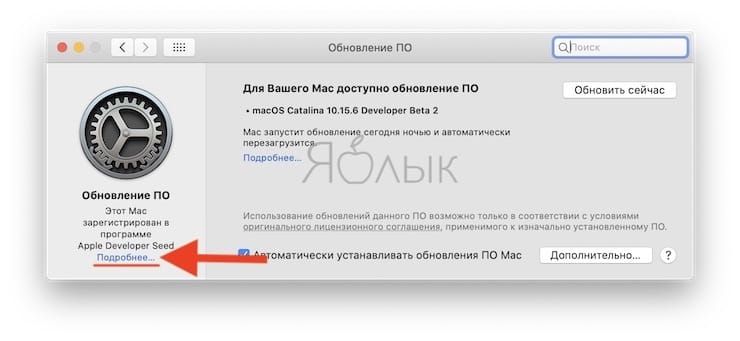
3. В появившемся окошке выберите «Настройки по умолчанию».
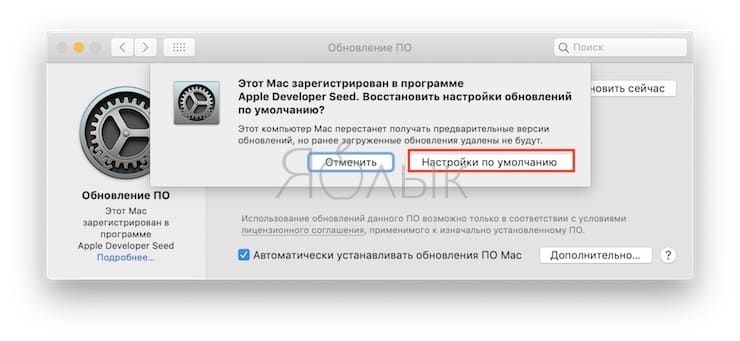
4. Для применения изменений, необходимо ввести пароль Администратора и нажать кнопку Снять защиту.
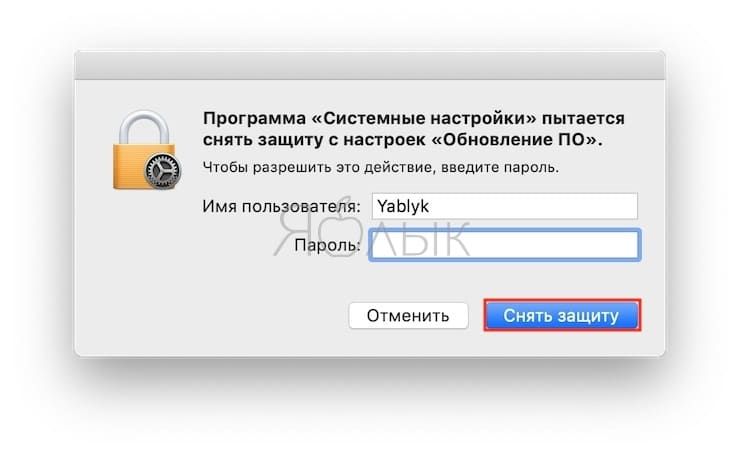
Вышеуказанные действия отменят получение бета-версий macOS. Это не означает, что пользователь выходит из программы бета-тестирования Apple, но уведомления о появлении обновлений (а также сами обновления) больше приходить не будут.
Если вы разработчик или просто хотите узнать, как будет работать следующая версия macOS, вы можете установить бета-версию следующей версии на свой Mac. Но что вы делаете, когда вы больше не хотите запускать бета-версию?
Если бета-версия приводит к хаосу на вашем Mac, вы устали от необходимости откладывать часы каждую неделю, пока установлено последнее обновление, или вы хотите сохранить самую последнюю стабильную версию, а не портить вещи следующим чтением следующего обновления.
Ниже мы рассмотрим простые шаги, чтобы подробно перейти от бета-версии macOS Big Sur к последней версии macOS Catalina, но по сути они таковы:
- Выйдите из бета-программы Apple macOS
- Переустановите macOS Catalina одним из способов, описанных ниже.
Это достаточно просто, но есть несколько проблем, с которыми вы можете столкнуться на этом пути, так что читайте дальше для полного объяснения шагов.
Как выйти из бета-программы macOS
Вот что вы должны сделать:
Как объяснялось на последнем экране, это не приведет к удалению бета-версии с вашего Mac, это будет просто означать, что вы больше не будете получать дальнейшие бета-обновления (если вы не решите снова зарегистрироваться на бета-версию).
Как удалить бета-версию macOS с Mac
Теперь, когда вы вышли из бета-программы, вы больше не будете получать обновления, но вы застрянете с последней версией бета-версии, работающей на вашем Mac.
Есть несколько способов возврата бета-версии к последней полной версии операционной системы на Mac. Метод будет зависеть от того, к какой версии macOS вы хотите вернуться и сделали ли вы резервную копию.
К счастью, проще перейти с бета-версии на macOS Catalina, чем с High Sierra или Mojave на что-либо, предшествующее High Sierra. Это связано с тем, что Apple начала использовать совершенно новую систему хранения (APFS) начиная с High Sierra (SSD только в High Sierra, все хранилища в Мохаве).
Как переустановить macOS Catalina
После удаления вашего Mac из бета-версии вы сможете установить macOS Catalina на ваш Mac.
Выполните следующие действия, чтобы установить текущую версию macOS.
Что делать, если ваш Mac не загружает Catalina
Как понизить бета-версию с помощью Time Machine
Это еще один вариант, но важно помнить, что резервная копия не будет содержать изменений, которые вы внесли с момента запуска бета-версии macOS. Все данные на вашем Mac будут удалены во время процесса восстановления, и будут восстановлены только данные из последней резервной копии, которую вы сделали, поэтому обязательно сделайте отдельную копию того, что вы не хотите потерять (или хотя бы скопируйте его) в iCloud).
После отмены регистрации вашего Mac в бета-программе, как описано выше, выполните следующие действия:
У нас есть руководство по восстановлению Time Machine здесь.
Как вернуться в Сьерру или раньше
Как мы уже говорили выше, это немного сложнее, если вы переходите от Catalina, Mojave или High Sierra к версии macOS, которая предшествовала им, потому что Apple усложнила поиск старых установщиков, и (вероятно, связанных) Apple переключилась на новая файловая система.
Когда Apple перестала пытаться заставить APFS работать на Fusion Drives, когда она проводила бета-тестирование High Sierra (ранняя версия этой бета-версии, которая поддерживала ее на Fusion Drives), компания выпустила следующие инструкции по переходу с версии APFS на HFS + версия. Поскольку Mojave использует APFS для жестких дисков и дисков Fusion, вполне вероятно, что если ваш Mac оснащен таким оборудованием, вам необходимо помнить об этом при понижении версии.
- Сделай машину времени обратно.
- Загрузите установщик Mojave из магазина приложений Mac.
- Создайте загрузочный установщик, как указано выше.
- Нажмите Option / Alt при запуске Mac.
- Выберите установщик MacOS Mojave в качестве загрузочного диска.
- Выберите Дисковую утилиту.
- Выберите Показать все устройства.
- Выберите диск и нажмите «Стереть».
- Измените формат на MacOS Extended (в журнале).
- Измените название вашего диска на другое.
- Выйти из Дисковой утилиты.
- Выберите «Переустановить macOS» и выберите новое имя диска в качестве цели.
- Попав в Ассистент настройки, выберите перенос данных с резервной копии Time Machine (Time Machine еще не использует APFS, поэтому пока это должно работать).
Как переустановить macOS с помощью загрузочного диска
В настоящее время легко загрузить последнюю версию Catalina из Mac App Store, но если вы хотите установить более старую версию macOS, это намного сложнее, потому что Apple затруднила загрузку старых версий macOS в Catalina. Это не легко, но, к счастью, у нас есть инструкции, как получить старую версию операционной системы Mac здесь.
Получив нужную версию macOS, вы должны будете следовать следующим инструкциям: Как создать загрузочный диск для macOS.
Когда у вас будет готов загрузочный диск, следуйте этим инструкциям, чтобы переустановить старую версию macOS.
Теперь вы можете восстановить настройки и данные из последней резервной копии, которую вы сделали перед установкой бета-версии.
Как вернуться из бета-версии macOS в режиме восстановления

Если вы любитель приключений, у вас может возникнуть желание запустить бета-версию macOS, чтобы опробовать новые функции. Но если вы столкнулись с проблемами стабильности, вот как вы можете отказаться от бета-версий Developer и Public на вашем Mac.
Отказ от macOS Developer или Public beta просто отвлекает вас от начального бета-канала. Это означает, что вы не будете получать никаких дополнительных бета-обновлений. Это на самом деле не восстанавливает вашу операционную систему до стабильной версии.
Если вы устали от бета-версии и хотите немедленно вернуться, вы можете сделать это, восстановив свой Mac. Он автоматически загрузит последнюю стабильную версию macOS, и, если у вас есть резервная копия Time Machine, вы можете восстановить свой Mac до прежнего состояния.
СВЯЗАННЫЙ: Как полностью восстановить macOS из резервной копии Time Machine в режиме восстановления
Чтобы отказаться от разработчика MacOS или открытого бета-канала, откройте «Системные настройки» на своем Mac. Для этого щелкните значок Apple в верхнем левом углу экрана и нажмите кнопку «Системные настройки».

Здесь перейдите в раздел «Обновление программного обеспечения».

В левой части экрана нажмите кнопку «Подробнее».
В этом всплывающем окне выберите «Восстановить настройки по умолчанию».

Как только вы введете пароль вашего устройства, macOS откажется от участия в бета-программе. Вы не будете получать какие-либо будущие бета-обновления, но текущая бета-версия, установленная на вашем компьютере, продолжит функционировать.
Когда следующая стабильная версия macOS будет опубликована для потребителей, вы сможете установить ее из раздела «Обновление системы» в Системных настройках.
Если вы используете бета-версии для iOS или iPadOS Public, вы также можете оставить бета-канал на своих iPhone и iPad.
СВЯЗАННЫЙ: Как выйти из публичной бета-программы для iOS или iPadOS
В этом году попасть в клуб испытателей OS X стало проще простого. Благодаря новой программе публичного бета-тестирования количество желающих увеличилось на порядок, а новая версия, El Capitan, неплохо работала уже на первых порах. Тем не менее после выхода системы в свет далеко не всем пользователям по нраву получать уведомления о каждой новой сборке. К счастью, избавиться от них ещё легче, чем зарегистрироваться в самой программе.

Итак, чтобы сбросить тяжкое бремя бета-тестера со своих плеч, нам потребуется:
- Выбрать строку «Системные настройки» Apple-меню в левом верхнем углу экрана
- Перейти в раздел «App Store»
- Утвердительно ответить на предложение прекратить показ тестовых версий OS X.
После этой нехитрой процедуры компьютер перестанет беспокоить пресловутыми уведомлениями. Исчезнут «беты» и из вкладки «Обновления» в Mac App Store. Если же в вас снова проснулся авантюризм, присоединиться к энтузиастам снова можно на специальной странице официального сайта Apple. Стабильной вам системы!
Свободное общение и обсуждение материалов
Apple выпустила iOS 14.2.1 для iPhone 12 с исправлением ошибок Apple представила watchOS 8 почти без нововведенийЛонгриды для вас

Любите фотографировать ночью, но что-то идет не так? Разобрались, как попытаться улучшить свои фотографии при съёмке ночью: что подкрутить, где включить, что вообще лучше не использовать.


Когда вышли AirPods, мы воспринимали их, как революцию на рынке. Интересно, а если посмотреть назад, будет ли проводная гарнитура казаться нам качественным продуктом? В статье поговорим про проблемы AirPods и поделимся впечатлениями при переходе на старую версию наушников.
Читайте также:


